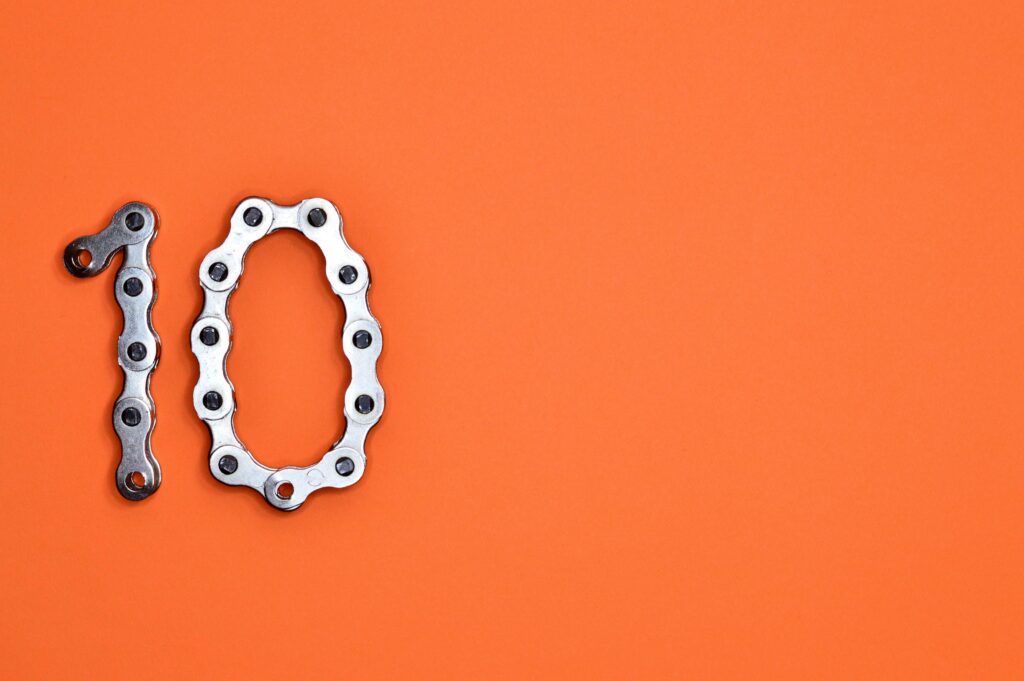
Sistem operasi yang diperbarui sangat penting untuk menjaga komputer Anda dalam kondisi optimal. Windows 10, meskipun telah hadir penggantinya, tetap menjadi pilihan yang solid bagi banyak pengguna. Jika Anda perlu menginstal ulang atau memperbarui OS Anda, kami hadir untuk Anda Panduan langkah demi langkah untuk mengunduh ISO Windows 10 langsung dari Microsoft. Bahasa Indonesia:
Unduhan resmi: pilihan terbaik Anda
Ketika ingin mendapatkan salinan Windows 10, tidak ada yang mengalahkan sumber resmi. Microsoft menawarkan alat yang dirancang khusus untuk tujuan ini: Alat Pembuatan Media. Utilitas ini tidak hanya memungkinkan Anda mengunduh ISO, tetapi juga memfasilitasi pembuatan media instalasi sebagai USB atau DVD yang dapat di-boot.
Persiapan sebelum mengunduh
Sebelum Anda beralih ke ISO, ada beberapa hal yang perlu Anda ingat:
1 Ruang disk: ISO Windows 10 menempati sekitar 4-5 GB, pastikan Anda memiliki cukup ruang kosong.
2. Koneksi yang stabil: A koneksi internet yang andal Sangat penting untuk menghindari gangguan selama pengunduhan.
3 Kunci produk: Meskipun tidak sepenuhnya diperlukan untuk mengunduhnya, Anda akan memerlukannya untuk mengaktifkan Windows nanti.
Langkah demi langkah: dapatkan ISO Windows 10 Anda
Sekarang, mari kita ke inti permasalahan. Ikuti langkah-langkah berikut dan Anda akan mendapatkan ISO dalam waktu singkat:
1. Akses situs web resmi: Pergi ke Situs unduhan Windows 10.
2. Unduh Alat Pembuatan Media: Klik “Unduh alat sekarang” dan simpan berkas ke komputer Anda.
3. Jalankan alatnya: Setelah diunduh, buka Media Creation Tool. Anda mungkin memerlukan izin administrator.
4. Terima persyaratan: Baca dan terima perjanjian lisensi untuk melanjutkan.
5. Pilih "Buat media instalasi": Pilih opsi ini ketika ditanya apa yang ingin Anda lakukan.
6. Pilih bahasa dan edisi: Pilih versi Windows 10 yang ingin Anda unduh.
7. Pilih file ISO: Pada langkah berikutnya, pilih “File ISO” sebagai jenis media.
8. Pilih lokasi penyimpanan: Pilih tempat Anda ingin menyimpan berkas ISO di komputer Anda.
9. Tunggu unduhannya:Prosesnya mungkin memakan waktu beberapa saat tergantung koneksi Anda. Kesabaran!
Apa yang harus dilakukan dengan ISO setelah diunduh?
Setelah Anda memiliki berkas ISO, beberapa kemungkinan terbuka:
Buat USB yang dapat di-boot: Ideal jika Anda berencana menginstal Windows di beberapa komputer atau ingin memiliki media cadangan.
Pasang ISO secara langsung:Windows 10 memungkinkan Anda memasang file ISO sebagai drive virtual. Cukup klik dua kali berkas tersebut.
Bakar ke DVD: : Jika Anda lebih suka metode tradisional, Anda dapat membakar ISO ke DVD untuk mendapatkan salinan fisik.
Anda sudah memiliki ISO, tetapi sebelum Anda mulai menginstalnya, pertimbangkan hal-hal berikut:
Buat cadangan:Itu tidak pernah menyakitkan lindungi data penting Anda sebelum melakukan operasi besar apa pun pada sistem Anda.
Periksa persyaratannya:Pastikan perangkat keras Anda memenuhi persyaratan Persyaratan minimum Windows 10.
Perbarui drivernya:Setelah instalasi, jangan lupa perbarui semua driver untuk kinerja optimal.
Alternatif untuk unduhan langsung
Jika karena alasan tertentu Alat Pembuatan Media tidak berfungsi untuk Anda, ada pilihan lain:
Asisten Pembaruan Windows 10: Alat ini dirancang untuk memperbarui versi Windows 10 Anda saat ini.
Unduh dari MSDN: Jika Anda seorang pengembang dan memiliki akses ke MSDN, Anda bisa mendapatkan ISO dari sana.
Toko fisik Microsoft: Di beberapa negara, Anda dapat membeli salinan fisik Windows 10 dari pengecer resmi.
Ingat, metode apa pun yang Anda pilih, selalu mengutamakan sumber resmi. Keamanan sistem dan data Anda dipertaruhkan, jadi jangan ambil risiko dengan mengunduh dari sumber yang meragukan.
Dengan panduan ini, Anda siap mendapatkan salinan Windows 10 yang sah. Baik Anda berencana melakukan instalasi bersih atau hanya ingin membuat cadangan, kini Anda memiliki semua alat yang dibutuhkan. Lakukan saja!